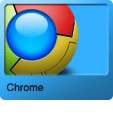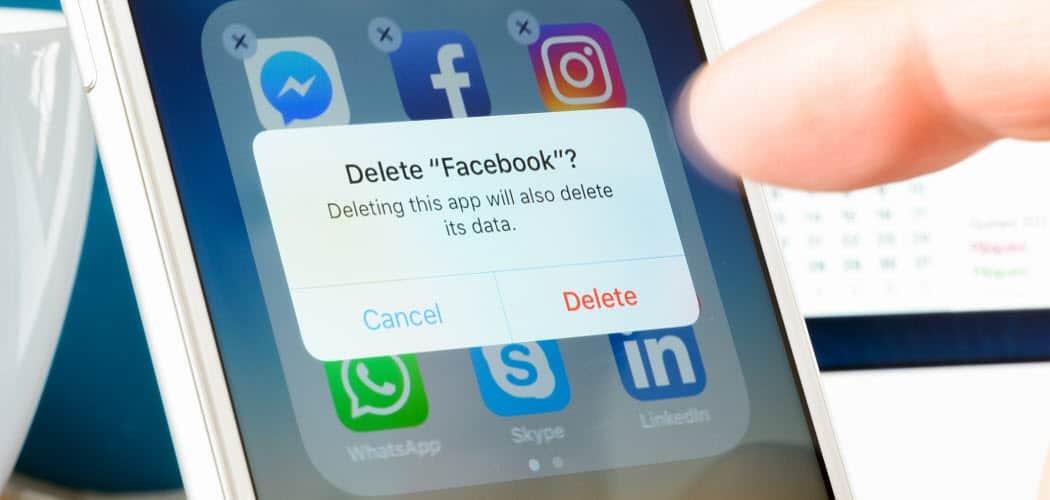כיצד להפוך את Google Slides לאנכי
שקופיות של גוגל Google גיבור / / June 10, 2022

עודכן לאחרונה ב

רוצים להכין מצגת Google Slides להדפסה? תחילה תרצה להפוך את Google Slides שלך לאנכי. הנה איך.
כברירת מחדל, Google Slides משתמש בפריסה אופקית עבור השקופיות שלו. זה אומר שהמגלשות שלך רחבות יותר ממה שהן גבוהות.
אולי לא בהכרח רוצה עם זאת, השקופיות שלך יהיו אנכיות, במיוחד אם אתה מתכנן להדפיס אותן. עם זאת, לא ברור מיד כיצד לשנות את ההגדרה הזו ב-Google Slides.
אם אתה עדיין מעוניין, אפשר לשנות כמה הגדרות כך ששקופי מצגת Google Slides יהיו אנכיים ולא אופקיים.
הפיכת Google Slides לאנכי
אין הגדרה ספציפית להפוך שקופיות מברירת המחדל של אופקי (נוף) לאנכי (דיוקן). עם זאת, אפשר להתאים אישית את גודל השקופיות שלך כדי להפוך אותן לאופקיות.
כדי להפוך את Google Slides לאנכי:
- פתח את ה קוֹבֶץ תַפרִיט.
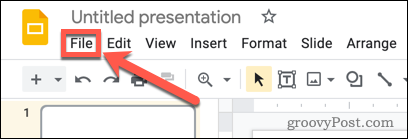
- נְקִישָׁה הגדרות עמוד.
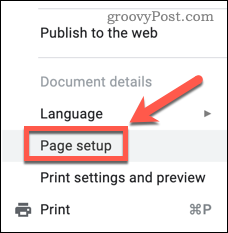
- תראה את יחס הרוחב-גובה הנוכחי של השקופיות שלך - בחר אותו.
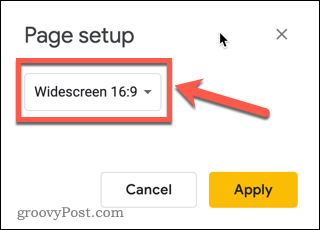
- בחר המותאם אישית.
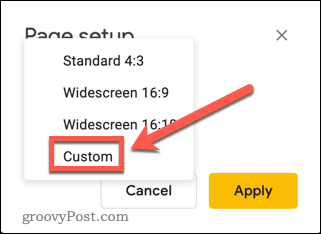
- רשום את המידות הנוכחיות של השקף שלך.
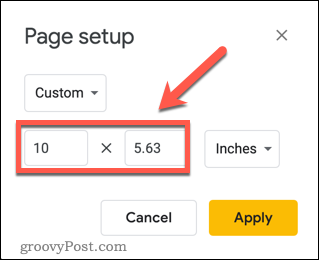
- הקלידו את הממדים הפוך, כשהממד הקטן יותר ראשון והממד הגדול יותר שני.
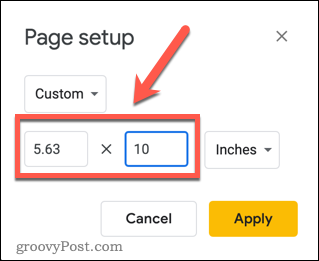
- אם אתה רוצה גודל אחר, אתה יכול להזין כל ערך שתרצה. כל עוד הממד הראשון קטן מהשני, השקף שלך יהיה גבוה יותר מאשר רחב.
- אם אתה מתכנן להדפיס את השקופיות שלך, הממד עבור דף אותיות אנכי יהיה 8.5 x 11 אינץ'.
- נְקִישָׁה להגיש מועמדות.
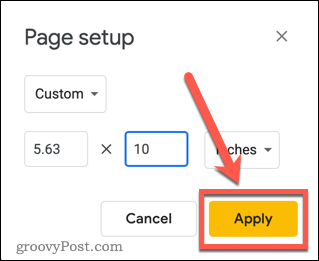
השקופיות שלך יהיו כעת כולן אנכיות. הגדרות השקופיות שתבחר יחולו על כל השקופיות במסמך שלך. למרבה הצער, אין דרך ליצור שילוב של שקפים אנכיים ואופקיים ב-Google Slides.
הפיכת Google Slides לאופקי
אם אתה משנה את דעתך ורוצה להחזיר את השקופיות שלך להיות אופקיות, השיטה מאוד דומה.
כדי להפוך את Google Slides לאופקי:
- פתח את ה קוֹבֶץ תַפרִיט.
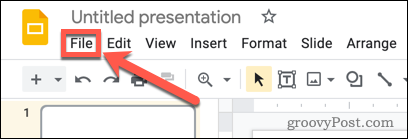
- נְקִישָׁה הגדרות עמוד.
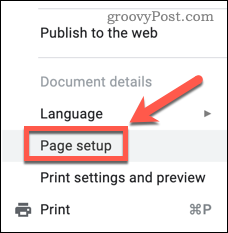
- תראה את ההגדרות המותאמות אישית הנוכחיות שלך - בחר המותאם אישית.
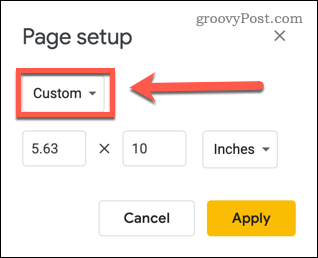
- בחר מבין האפשרויות המוגדרות מראש או לחץ המותאם אישית להגדיר משלך. הגדרת ברירת המחדל עבור שקופיות של Google היא מסך רחב 16:9.
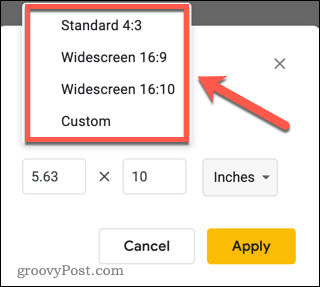
- אם אתה יוצר גודל מותאם אישית, ודא שהממד הראשון גדול מהשני. אם אתה מתכוון להדפיס את השקופיות שלך, המידות עבור דף אותיות אופקי הן 11 x 8.5 אינץ'.
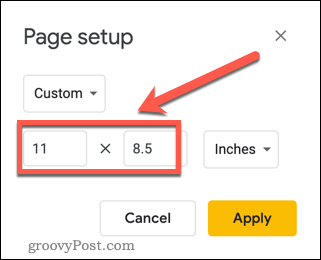
- נְקִישָׁה להגיש מועמדות.
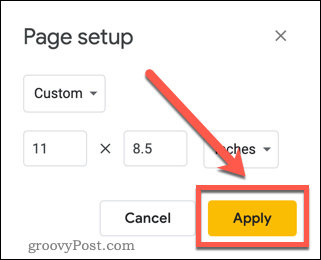
השקופיות שלך יהיו כעת אופקיות ב-Google Slides.
עבודה עם מצגות Google Slides
למידה כיצד להפוך את Google Slides לאנכית מאפשרת לך להיות יצירתי יותר עם המצגות שלך. זוהי גם אפשרות שימושית לשימוש אם אתה רוצה להדפיס את המצגות שלך.
החלת מעברים ואנימציות על Google Slides יכול להפוך מצגת לקצת יותר מעניינת, אם כי קל להגזים! פחות זה בהחלט יותר כשמדובר במעברים ואנימציות, במיוחד עבור מצגות מקצועיות.
אם יש לך מצגות שיצרת ב-PowerPoint, אתה יכול המרת PowerPoint ל-Google Slides ולהשתמש בו ב-Slides בחינם. לאחר שמצאת כמה הגדרות כמו שאתה באמת אוהב, אתה יכול ליצור תבנית Google Slides כך שתוכל לעשות שימוש חוזר בהגדרות הללו בתדירות שתרצה.
כיצד למצוא את מפתח המוצר של Windows 11
אם אתה צריך להעביר את מפתח המוצר של Windows 11 או רק צריך אותו כדי לבצע התקנה נקייה של מערכת ההפעלה,...
כיצד לנקות את המטמון של Google Chrome, קובצי Cookie והיסטוריית גלישה
Chrome עושה עבודה מצוינת באחסון היסטוריית הגלישה, המטמון והעוגיות שלך כדי לייעל את ביצועי הדפדפן שלך באינטרנט. זה איך לעשות...
התאמת מחירים בחנות: איך להשיג מחירים מקוונים בזמן קניות בחנות
קנייה בחנות לא אומרת שאתה צריך לשלם מחירים גבוהים יותר. הודות להבטחות התאמת מחיר, תוכלו לקבל הנחות מקוונות בזמן הקניות ב...
כיצד להעביר מנוי לדיסני פלוס במתנה עם כרטיס מתנה דיגיטלי
אם נהנית מדיסני פלוס וברצונך לחלוק אותו עם אחרים, הנה איך לקנות מנוי דיסני+ מתנות עבור...